Jak prodloužit výdrž baterie při hraní - Legion
Jak prodloužit výdrž baterie při hraní - Legion
Jak prodloužit výdrž baterie při hraní - Legion
Popis
Při hraní her se baterie může rychle vybít.
Použitelné značky
Legion
Aplikovatelné systémy
Herní notebook Legion 5 Gen 6 (15" AMD).
Operační systémy
- Windows 10
- Windows 11
Řešení
Pro prodloužení životnosti baterie použijte následující kroky.
Snižte úroveň jasu LCD
Displej je jedním z největších uživatelů bateriového napájení. Ušetřete výrazně na výdrži baterie snížením úrovně jasu na nejnižší pohodlnou úroveň.
Informace o nastavení jasu naleznete v části Guides & Manuals na domovské stránce produktu . Vyberte Uživatelskou příručku.
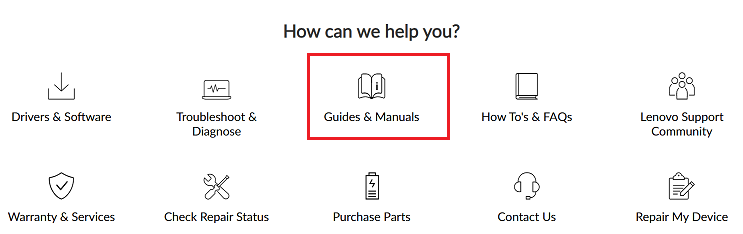
Ukázkové stránky uživatelské příručky:
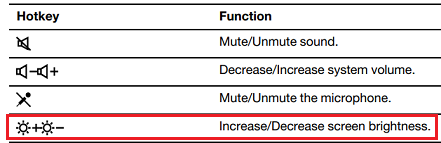

Zavřete aplikace
Ukončete aplikace, které nepoužíváte.
Snižte hlasitost nebo použijte sluchátka
Vyberte ikonu Zvuk a přetažením posuvníku doleva snižte hlasitost nebo použijte sluchátka.
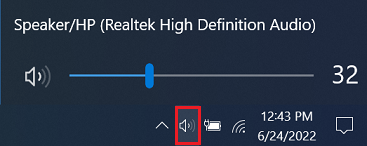
Odpojte nepotřebná zařízení
Chcete-li ušetřit životnost baterie, odeberte jiná zařízení, jako jsou telefony nebo sluchátka, která se nabíjejí. Pokud systém nepoužíváte, ale je potřeba zdroj napájení, nabíjejte ostatní zařízení z notebook dokud je zapnutý a odemčený.
Vypněte Bluetooth
Pokud tuto funkci nepoužíváte, deaktivujte ji, aby nedošlo k vybití baterie. Další informace najdete v tématu Jak zapnout nebo vypnout Bluetooth ve Windows 11/10 .
Vypněte nebo hibernujte systém
Vypněte nebo hibernujte systém namísto použití pohotovostního režimu, pokud nemáte v plánu systém nějakou dobu používat (uzavřeli jste hru). Pohotovostní režim nadále odebírá energii, aby byl systém po otevření krytu připraven k provozu. Podrobnosti naleznete v části Vypnutí, režim spánku nebo hibernace počítače .
Snižte grafické rozlišení hry
Mnoho her má možnosti, které umožňují snížit rozlišení grafiky, omezit snímkovou frekvenci nebo jiné možnosti (například žádné stínové efekty).
Použijte nastavení správy napájení
Použijte nastavení řízení spotřeby v počítači. V Windows klepněte na položku Možnosti napájení v části Ovládací panely . 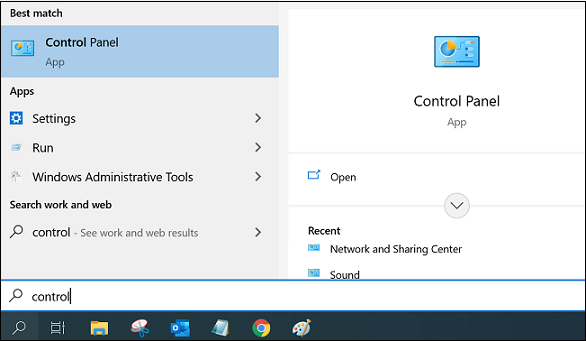

Změňte nastavení ve Windows .
Související články
Vaše zpětná vazba pomáhá zlepšit váš celkový zážitek

